Shaxsiy kompyuterlarning ayrim foydalanuvchilari, asosiy tizimning qattiq diskida bo'lishdan tashqari, qo'shimcha birini o'rnatishga qaror qilishadi. Dasturiy ta'minotni o'rnatish ustasining barcha ko'rsatmalariga amal qilganingizda, hech qanday muammo bo'lmasligi kerak.
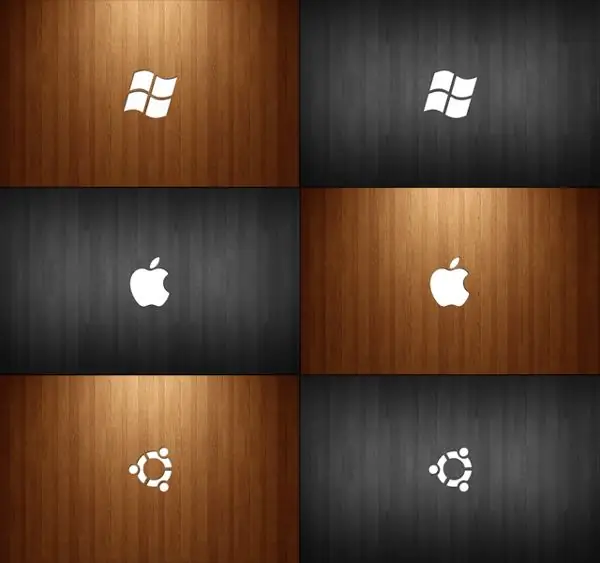
Kerakli
Operatsion tizimni o'rnatish disk
Ko'rsatmalar
1-qadam
Ikkinchi operatsion tizimni bitta qattiq diskdan yuklash uchun siz bir nechta bo'limlarni yaratishingiz kerak. Aslida, ikkala tizim ham bitta diskka o'rnatilishi mumkin, ammo siz ba'zi ma'lumotlaringizni yo'qotishingiz mumkin, shuning uchun siz xavf tug'dirmasligingiz kerak. Ikkinchi tizimni o'rnatishdan oldin, agar ilgari bunday qilinmagan bo'lsa, qattiq diskni bir nechta bo'limlarga bo'lish kerak. Quyidagi dasturlardan birini foydalaning: Partition Magic yoki Acronis Disk Director.
2-qadam
Qattiq diskni ajratishdan oldin, barcha muhim ma'lumotlarni olinadigan ommaviy axborot vositalarida (CD / DVD-disklar, flesh-disklar) saqlashingiz kerak. Bu sizga kerakli fayl va kataloglarni qattiq diskdan o'chirishga imkon bermaydi. Ba'zi hollarda, yangi bo'limlarni yaratishda, operatsiyani bajarish uchun kutish vaqtini kamaytirish uchun ularni formatlashingiz kerak.
3-qadam
Umumiy hajmi 320 Gb dan oshmaydigan qattiq diskka ikkita operatsion tizimni o'rnatishda 3 ta qism yaratish tavsiya etiladi: "C:" va "D:" disklari tizim disklari sifatida ishlatiladi va "E:" drayveri. "mantiqiy sifatida (ma'lumotni saqlash uchun). Ro'yxatdagi harflardan biri CD / DVD diskida joylashgan bo'lishi mumkin. Xavotir olmang, bu holda drayvlar "D:" va "E:" yoki "E:" va "F:" deb nomlanadi.
4-qadam
CD / DVD diskini oching va o'rnatuvchi diskni joylashtiring. Kompyuteringizni qayta yoqing: "Ishga tushirish" menyusini bosing, "O'chirish" -ni tanlang, so'ngra "Qayta boshlash" yoki darhol "Qayta ishga tushirish".
5-qadam
Kompyuter yuklanganda, BIOS Setup menyusiga kirish uchun Delete, F2 yoki Tab tugmachalarini bosing. Yuklash bo'limida diskni birinchi yuklash manbai sifatida ko'rsating. O'zgarishlarni saqlash va qayta yoqish uchun F10 tugmachasini bosing va Ha ni tanlang.
6-qadam
Agar siz birinchi operatsion tizimni ketma-ket o'rnatayotgan bo'lsangiz, asosiy bo'lim sifatida "C:" diskini tanlashingiz kerak. Ikkinchi operatsion tizim odatda ikkinchi bo'limni, odatda "D:" diskini ishlatadi. Aks holda, ikkala tizimning o'rnatilishi bitta operatsion tizim bilan bir xil.
7-qadam
O'rnatish tugagandan so'ng, kompyuteringizni qayta yoqing. Kompyuteringizni yuklaganingizda, Windows XP va Windows Seven kabi yuklash parametrlarini ko'rasiz. Kursorni kerakli qatorga o'tkazing va Enter tugmasini bosing.






